Бот который выдает роли дискорд
Обновлено: 07.07.2024
В общем, решил я сегодня привести в порядок сервер (пусть будет мой и Сани). И вот с этого момента как нашёл всю нужную инфу, буду во время написания делать бота (на самом деле уже нет).
Думал насчёт удобного способа разделения общества, то есть правильного разделения пользователей на категории (интересы, регионы и т.п). В итоге самой лучшей вариацией после мониторинга всех возможных вариантов реализацией, оказалась, та самая механика приглянувшаяся мне на некоторых серверах в дискорде.
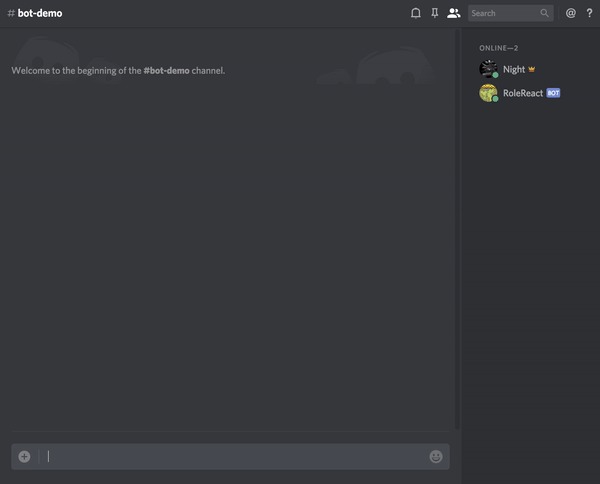

Получилось так что просто так взять и поставить такую механику на свой сервер вы не сможете, даже ботом из списка ботов для дискорда. Причина в оригинальности каждой роли на сервере и его тяжёлой для оформления настройки под каждый сервер.
Если вы сейчас читая текст, уже думаете о том что ни разу не создавали бота в дискорде, и уже прошли через мысль о том, что данное решение вам уже не нужно - то мы с вами в одной тарелке. Разве что возможно отличие в том что у меня хоть какие-то базовые навыки в программировании. Но времени у вас много не займёт, проверяя этот текст на ошибки я со всем справился, и через все ошибки я уже прошёл
И так, у нас тут готовый бот на Python - что уже хорошо, т.к я с ним знаком в общем пока искал инфу, заметил что все подобные боты написаны на javascript (к слову существует разные библиотеки для работы с ботом на разных языках, такие как discord.py , discord.js, как раз для работы с ботами). Но это зависит от того какой язык вы предпочитаете. Нам лишь только нужно переписать пару строчек под себя.
Назовём это шаг 1:


В Bot мы берём все нужные нам пункты что ниже.

С помощью этой ссылки приглашаем нашего бота на сервер, так он получит все нужные ему для работы права и сможет работать.
Нам нужен Node.js, для работы с JavaScript, и удобный для вас редактор,например VisualStudio.
Загружаем эту самую библиотеку из github. Открываем файл roleReact.js и меняем под себя эти параметры
const yourID - ваш id т.е ваш номер в тут расказывается от том где его достать.
В const botToken = " сюда копируем ваш TOKEN "
И переделываем переменные let initialMessage, const roles, const reactions под себя.
Теперь нам нужно авторизовать нашего бота той ссылкой на ваш сервер, если не сделали раньше. Потом открываем папку вашего бота в cmd (поищите о том как это сделать в интернете, я добавил PowerShell в меню на правую кнопку мыши), и прописываем node roleReact.js, это включает нашего бота.

Переходим на наш сервер и пишем !createrolemessage, если бот не ответил - значит что-то не таки и лучше проверить все пункты и банальные ошибки, прежде чем писать мне или ставить минус.
У меня всё это выглядит примерно так.
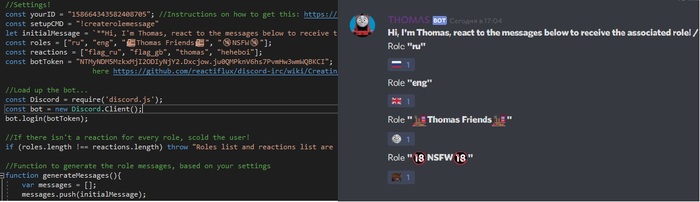
В общем, надеюсь хоть кому-то я помог, прошу не поливать минусами, всё таки первый за 2.5 года пост здесь. Хочу ещё раз поблагодарить автора за код, я просто здесь просто для новичков обьяснил как тут всё работает и актуально показал как всё запустить, некоторые вещи я изменил т.к например yourID у автора означает другое. В коментах я скину свой дискорд чтобы вы могли сами посмотреть как всё должно работать и спросить если что помочь.
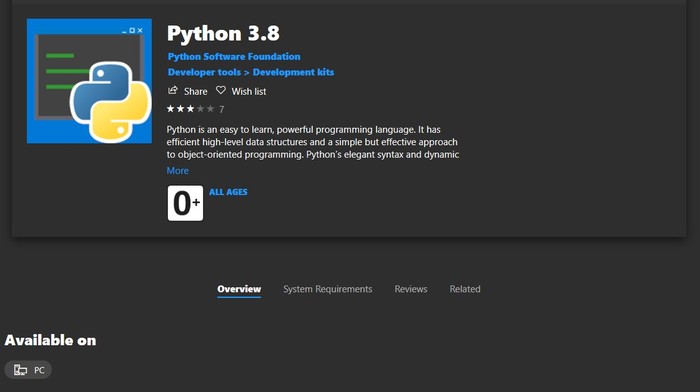
После установки самого python'а (проверить правильность установки можно написав в консоли: "python -V", возможно потребуется перезагрузка) установим модуль discord.py ( https://discordpy.readthedocs.io/en/latest/ -это ссыль на официальную документацию), сделать это можно прописав в консоли: " pip install discord.py ". С установкой чего-либо окончено.
Теперь перейдем к Discord'у:
1. Создадим сам сервер:

2. Создадим текстовый канал "получение ролей" (название значения не имеет):
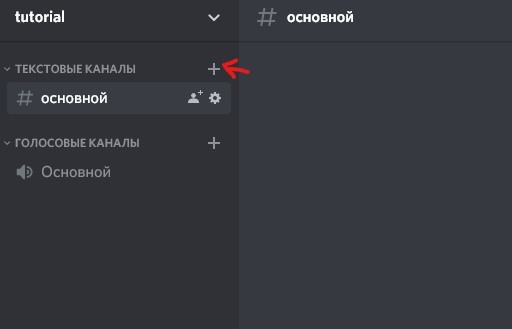
3. Добавим сами роли для выбора:
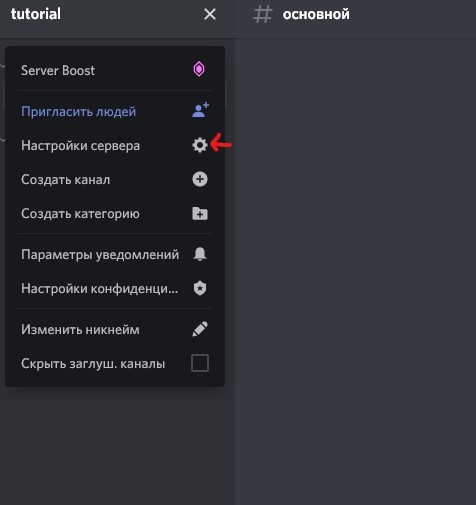
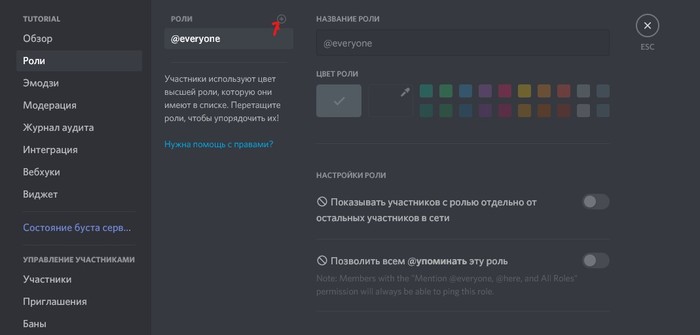
Я в данном случае создал две роли исключительно для примера:
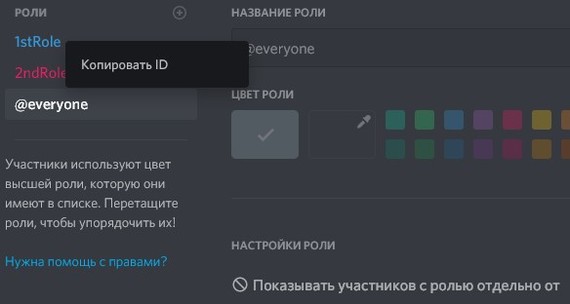
4. Копируем и сохраняем в расширении .py файлы:
Q: как сохранить код в расширении .py?
A: используйте блокнот:
создаете новый файл, вставляете код, в левом верхнем углу: файл >> сохранить как

5. Не закрывая файлы переходим на сайт ( https://discordapp.com/developers ), регаемся, переходим во вкладку "Applications" и создаем новое приложение:

Далее называем его по любому, со всем соглашаемся.
Переходим во вкладку "Bot",
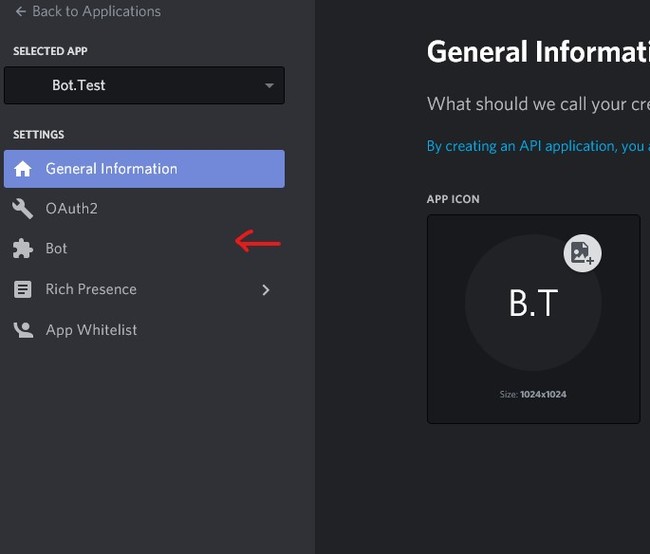
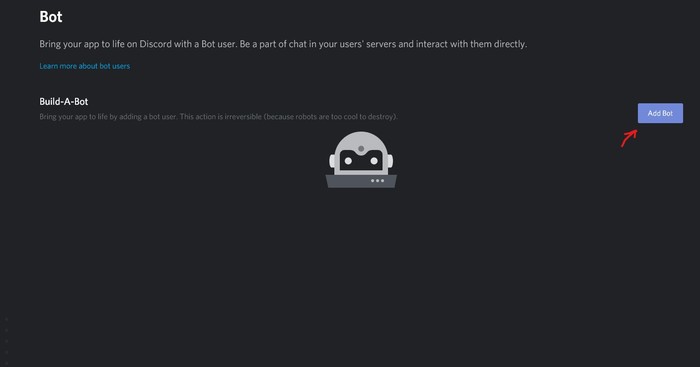
далее его можно как-либо назвать и поменять аватарку. После макияжа переходим во вкладку "OAuth2":
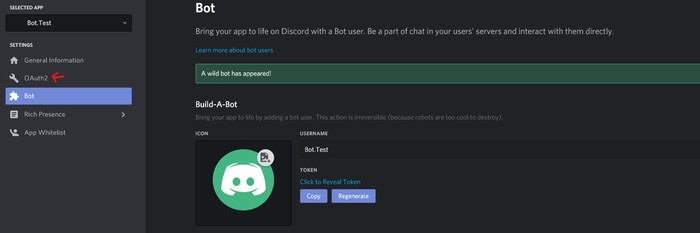
Пролистываем немного ниже:
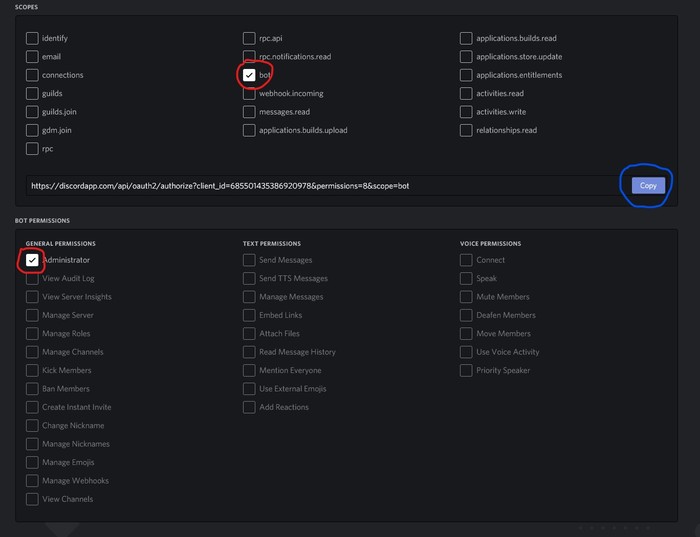
В окне "SCOPES" выбираем "bot", во втором выбираем "Administrator", далее копируем и впоследствии переходим по ссылке, там все подтверждаем.
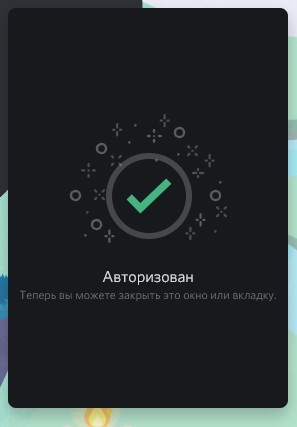
После авторизации переходим во вкладку "Bot" и копируем токен.
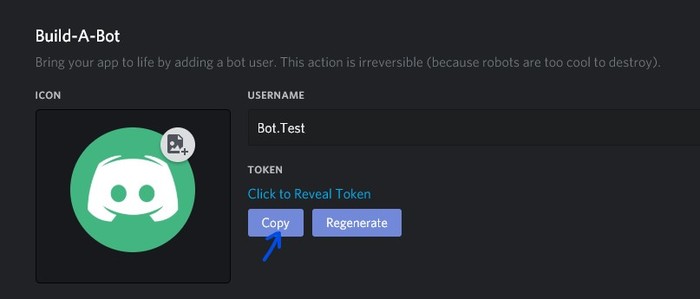
Далее открываем файл " config.py " созданный ранее и вместо надписи "тут токен" вставляем реальный токен. Хочется отметить то что токен меняется при смене имени бота и аватарки, если у вас появятся проблемы, стоит обратить внимание на токен.
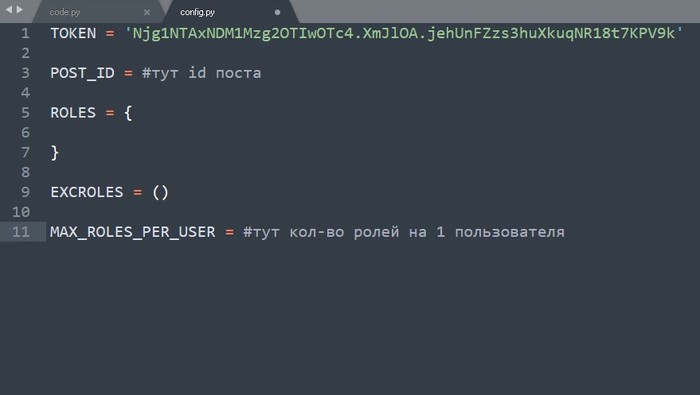

Добавить реакции можно нажав пкм:
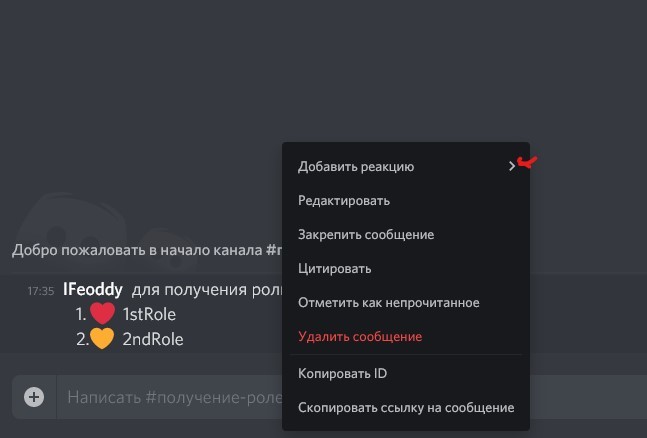
Далее копируем ID поста, кликнув пкм:
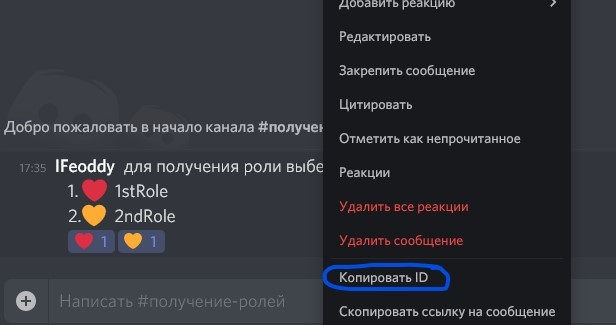
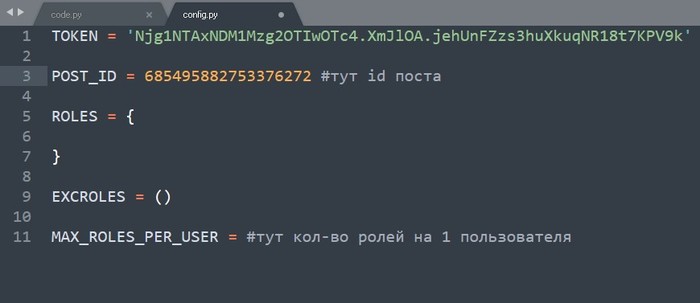
Перейдем к самим ролям, для этого копируем эмодзи из реакций (если вы из брали с ссайта который я оставлял выше то копируйте от туда, если вы их выбирали в ds то скопируйте их в ds и вставте на сайт и скопируйте оттуда) и вставляем в config в ординарных апострофах с двух сторон и через двоеточие указываем id роли, в конце строк (кроме последней) ставим запятые
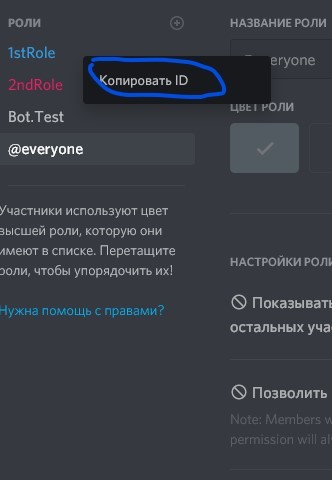
Взять id можно кликнув пкм по названию роли.
В итоге должно получиться так:
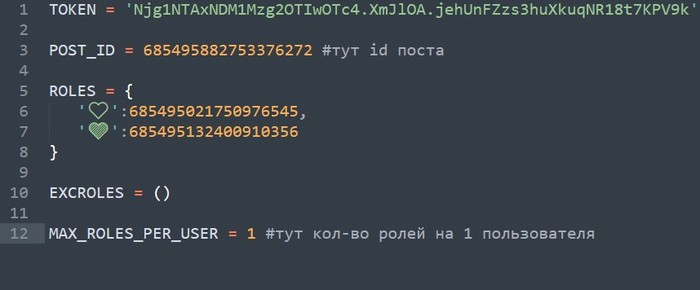
в значении переменной "MAX_ROLES_PER_USER" указываем кол-во ролей которые может получить 1 юзер, значение "EXCROLES" оставляем пустым.
сохраняем config и code в одну папку в которой нет ничего кроме этих файлов и она названа по английски:
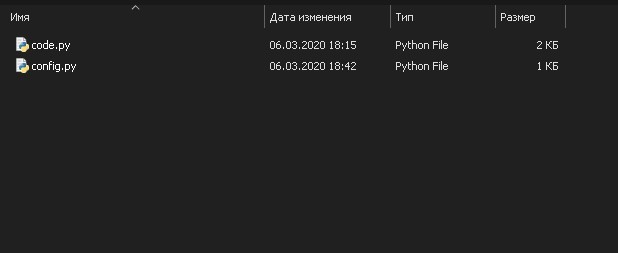
Далее в консоли прописываем: "cd <путь к файлу>"
"<метка тома диска на котором находится папка>"
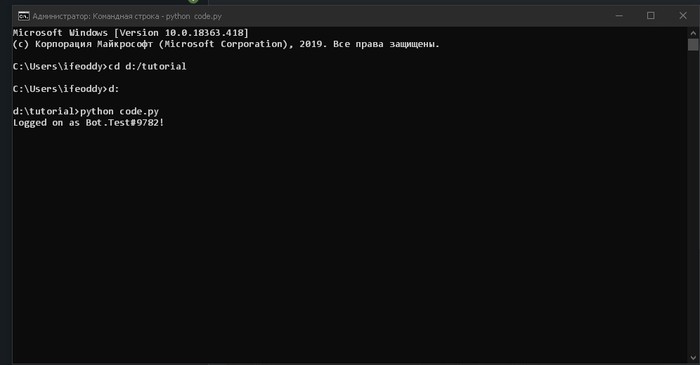
вот так вот. Осталось поставить роль бота выше ролей которые вы будите выдавать. Иначе появится ошибка (Forbidden('403 Forbidden (error code: 50013): Missing Permissions')). Проверка прошла успешно!
Спасибо за внимание!

Программирование на python
218 постов 7.5K подписчика
Правила сообщества
Публиковать могут пользователи с любым рейтингом. Однако!
Приветствуется:
• уважение к читателям и авторам
• простота и информативность повествования
• тег python2 или python3, если актуально
• код публиковать в виде цитаты, либо ссылкой на специализированный сайт
Не рекомендуется:
• допускать оскорбления и провокации
• распространять вредоносное ПО
• просить решить вашу полноценную задачу за вас
Я редко конечно ставлю минусы но ставить питон из ms store. это дико, даже для меня
Зачем выдавать чужой код, за свой?
автора кода - Хауди
еще один конкурент "9 вите иташки"?
Правильно пишется "наподобие".
Хочу для себя изучить питон, что посоветуете? Смотрела курсы, не подошли. Как лучше изучать? Может, книга толковая есть?на первом этапе(python - V) выдало ошибку
Traceback (most recent call last):
NameError: name 'python' is not defined
у меня выдаёт ошибку
File "C:\Users\HP-PC\AppData\Local\Programs\Python\Python39\lib\site-packages\aiohttp\ connector.py ", line 938, in _wrap_create_connection

Хочешь нарисовать свою карту для D&D? Тебе к нам!
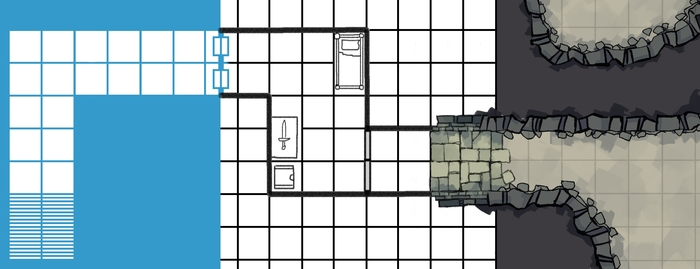
Добрый вечер постояльцам таверны и активны пользователям Пикабу!
В недавнем опросе в вконтакте, постояльцы отметили что у них есть желание научиться рисовать карты для их приключений! Очень рад этому :)
Поэтому я решил не останавливаться и завлечь как можно людей в данную атмосферу рисования.
Что это такое?
Данный пост - небольшая информация для дальнейшего рисования карт для D&D5e, ты же (Пикабушник) можешь присоединиться к нам и следить за будущими постами, а также принять участие в выборе первого туториала.
Может быть это масштабный континент? Забытая пещера? Решай сам!
Самый популярный запрос будет нарисован и разобран для обучения.
Что нужно для этого?
В группе Вконтакте не написано какие "инструменты" должны быть у художника (это будет в отдельном посте), но так как мы на Пикабу, то стоит все же рассказать.
Инструменты:
Листы Бумаги А4 или СкетчБук
Простой карандаш
Карандаш H
Карандаш HB
Карандаш 3B
Ластик
Стружилка
Программы:
Krita - покраска, добавление и создание своих токенов, эффекты и т.д.
Ответы на вопросы
- Да, это бесплатно
- Как и где можно будет посмотреть туториал?
- Сам туториал будет проходить по Discord. Дата и время проведения будет в группе Вконтакте.
Также в группе будет выложена статья с этим же туториалом и на пикабу тоже :)
- Зачем показывать туториал и там и там? Почему не сразу создать статью?
- Первое. Появился вопрос или проблема? Спроси у картографа и получи решение!
Второе. Атмосфера. Вместе с вами такие энтузиасты как вы!
Владельцы каналов программном обеспечение часто задаются вопросом, как сделать так, чтобы в Дискорде автоматически выдавалась роль при подключение. Для этого рекомендуется пользоваться специально разработанными ботами. Последовательность действий для подключения не вызывает сложностей, но требуется знать некоторые особенности.

С помощью бота Tatsumaki
Чтобы происходила автоматическая выдача ролей в Дискорде, пользователям рекомендуется инициировать подключение бота в программном обеспечении, используя при этом официальный сайт Tatsumaki.
Исчерпывающая инструкция включает в себя следующую последовательность действий:
Выполняется клавиша входа в личный кабинет программного обеспечения Дискорд. Во вновь открывшейся форме указывается ранее предоставленный логин и пароль для авторизации.
На следующем этапе пользователю требуется ввести капчу, которая используется для обеспечения надежной защиты от взлома роботами. Внимательно указывается комбинация в специально отведенное поле.
На завершающем этапе графическое изображение бота отображается в правой части панели управления личного кабинета в программном обеспечении.

В завершении пользователю требуется подтвердить авторизацию нажатием на одноименную клавишу.
С помощью бота MEE6
Чтобы для реализации поставленной задачи воспользоваться функциональными возможностями рассматриваемого бота, требуется соблюдать следующую последовательность действий:
- Осуществление перехода на официальный ресурс бота mee6.xyz.
- Далее активируется клавишу добавления бота в программное обеспечение Дискорд.
- На следующем этапе выбирается интересующий сервер.
- Переход в раздел внесения изменений параметров работы бота.
- Далее требуется выбрать из предложенного перечня интересующий сервер в Дискорде.
- Нажимается клавиша продолжить.
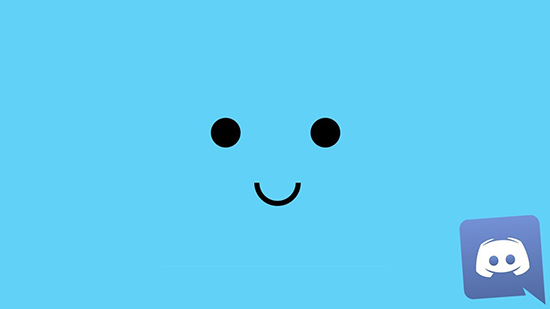
На следующем этапе требуется задать персональные права администрирования для бота.
Прохождение капчи, чтобы подтвердить, что пользователь не является роботом.
После сохранения результатов пользователь приступает к работе.

Особенности бота
Некоторые пользователи ошибочно полагают, что разработать персональную утилиту несложно. Однако это миф. Поэтому оптимальным решением станет бот для выдачи ролей в Дискорде через реакцию, которого можно подключить через стационарный компьютер.
YAGPDB.xyz – специально разработанный бот, который включает в себя обилие функциональных возможностей, причем не только формирование соответствующих таблиц с ролями.
Добавление бота
Чтобы бот который выдает роли в Дискорде был успешно добавлен на тематический сервер, требуется придерживаться следующей инструкции:

Во вновь открывшейся странице перед пользователем отображается привлекательная обложка. Для добавления на сервер, требуется нажать на клавишу, которая расположена в правой части панели управления.
На следующем этапе пользователь выполняется переход в control panel, успешно проходит авторизацию с последующим выбором тематического сервера. Для организации дальнейшей работы потребуется отыскать категорию Role Commands.

Дальнейшая инструкция включает в себя:
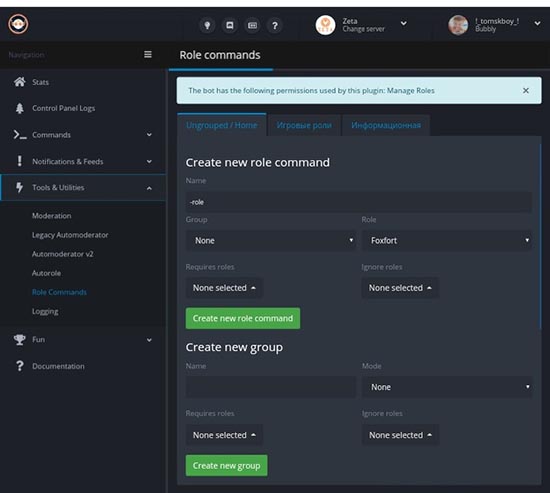
После этого процесс внесения настроек считается завершенной. Многочисленные отзывы пользователей указывают на отсутствие сложностей, если соблюдать представленную инструкцию.
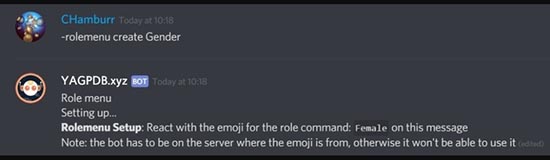
В случае необходимости всегда можно расширить функционал бота на тематическом сервере в программном обеспечении. Для этого осуществляется повторный переход в раздел внесения настроек. Однако не стоит забывать после каждого шага, сохранять результаты, чтобы исключить вероятность возникновения негативных последствий.
Читайте также:

